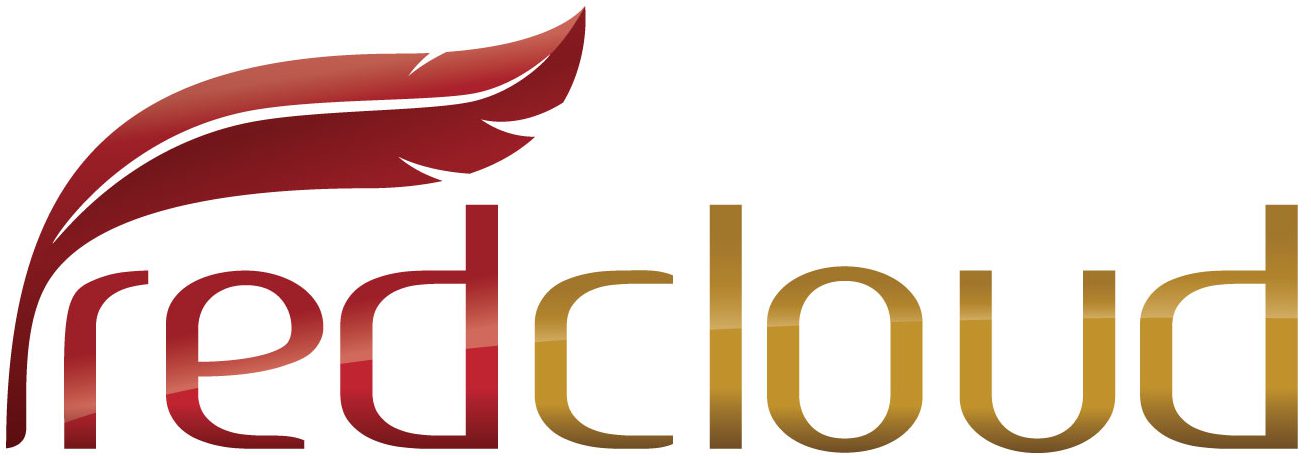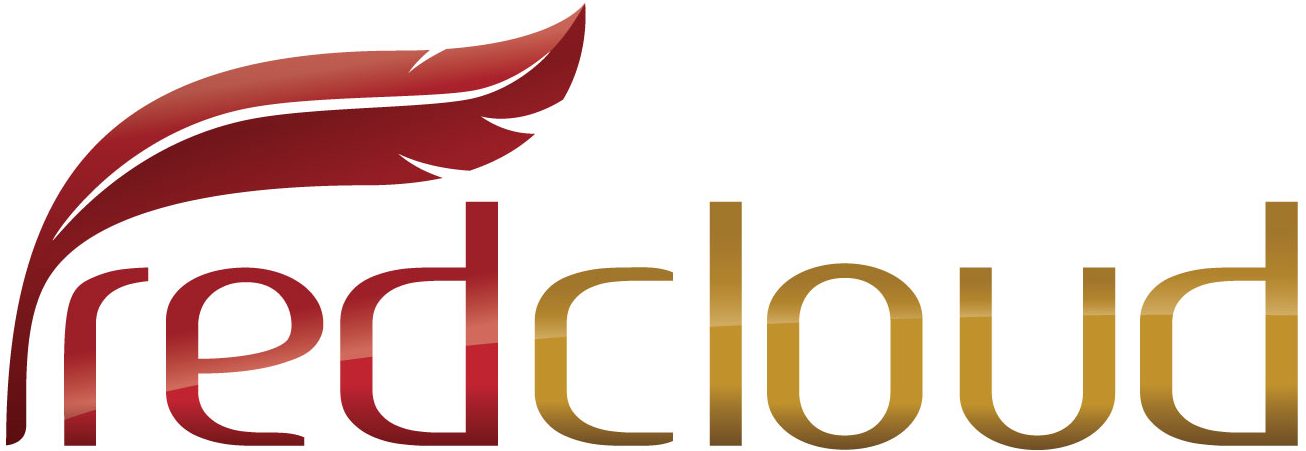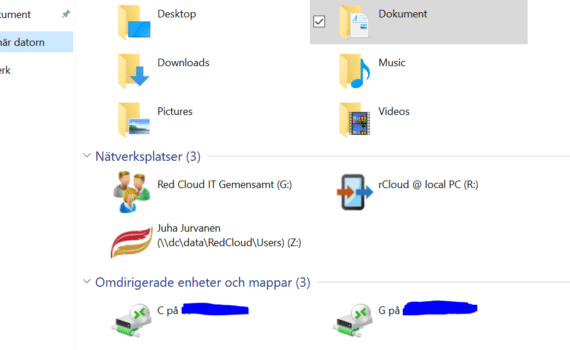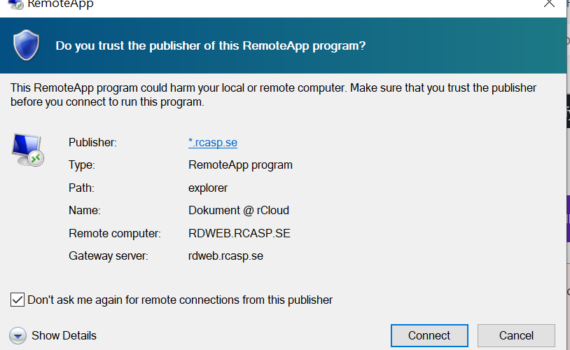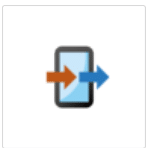
För att kopiera filer till någon katalog i rCloud från din lokal enhet markerar du filen lokalt, kopierar (antingen med att trycka CTRL +C eller högerklicka och väljer ”Kopiera”) , markera sedan katalogen du vill klistra in filutforskaren ”Dokument @ rCloud” och klicka CTRL +V eller högerklicka och välj ”Klistra in”. För att kopiera ner en fil till din lokal enhet gör du det omvänt. Om du […]